10 slimme MacBook-tips die je tijd besparen op kantoor of thuis.

Een MacBook staat bekend om zijn snelheid en gebruiksgemak, maar veel mensen benutten slechts een fractie van wat deze laptop echt kan. Of je nu thuiswerkt, vaak onderweg bent of lange dagen op kantoor maakt, er zijn talloze slimme functies die je dagelijkse workflow versnellen. In deze blog bespreken we tien praktische MacBook-tips die je tijd besparen, zonder dat je ingewikkelde instellingen hoeft te doorgronden.
Een van de grootste tijdwinners is Spotlight, waarmee je razendsnel bestanden, apps of informatie op je Mac én het web vindt. Typ simpelweg een paar letters en je hoeft nooit meer te zoeken in mappen of via Safari. Ook het gebruik van sneltoetsen, zoals Command + Spatie voor Spotlight of Command + Tab om tussen apps te wisselen, kan je productiviteit verdubbelen. Daarnaast helpt Split View om overzicht te houden door twee vensters naast elkaar te openen – ideaal voor multitaskers.
Voor wie veel met documenten werkt, is het handig om Automator te leren kennen. Hiermee kun je repeterende taken, zoals het hernoemen van tientallen bestanden of het verkleinen van afbeeldingen, automatiseren. Ook Mission Control is een krachtige tool om snel tussen meerdere bureaubladen te wisselen, waardoor je meer focus behoudt.
Een andere handige functie is Tekstvervanging. Stel zelf afkortingen in, zoals ‘mvg’ die automatisch verandert in ‘Met vriendelijke groet’. Dat bespaart niet alleen tijd, maar voorkomt ook fouten. Verder kun je met Handoff naadloos schakelen tussen je Mac, iPhone en iPad. Werk je aan een mail op je iPhone? Je kunt hem meteen afmaken op je MacBook zonder iets opnieuw te typen.
Siri op macOS is vaak onderbenut, maar kan wel degelijk handig zijn. Vraag bijvoorbeeld om snel een bestand te openen, herinneringen in te stellen of informatie op te zoeken. Ook het instellen van Hot Corners – waarmee je bijvoorbeeld je bureaublad toont door je cursor in een hoek te bewegen – kan veel klikken schelen. Tot slot helpt de app Snelle notities je om op ieder moment notities vast te leggen zonder dat je eerst Notities hoeft te openen. Dat maakt het makkelijker om ideeën meteen op te slaan.
Conclusie: door deze slimme MacBook-functies te gebruiken, werk je niet alleen efficiënter, maar haal je ook veel meer uit je apparaat. Of je nu productiever wilt zijn op kantoor of gewoon thuis tijd wilt besparen, deze tips maken het verschil.
Als je via onze link iets koopt, steun je ons werk – zonder dat het jou iets extra kost. Dankzij affiliate-links kunnen wij blijven doen wat we doen, terwijl jij soms zelfs profiteert van extra voordeel!
MacBook Air
13,6-inch of 15,3-inch
Vanaf € 999,-
Adviesprijs vanaf € 1.199,-


Tot 10-core CPU
Tot 10-core GPU
Tot 24 GB centraal geheugen
Tot 2 TB SSD-opslag
MacBook Pro
14-inch of 16-inch
Vanaf € 1.729,-
Adviesprijs vanaf € 1.929,-




Tot 16-core CPU
Tot 40-core GPU
Tot 128 GB centraal geheugen
Tot 8 TB SSD-opslag
iMac
24-inch
Vanaf € 1.399,-
Adviesprijs vanaf € 1.519,-


Tot 10-core CPU
Tot 10-core GPU
Tot 32 GB centraal geheugen
Tot 2 TB SSD-opslag
Mac Studio
Vanaf € 2.099,-
Adviesprijs vanaf € 2.529,-
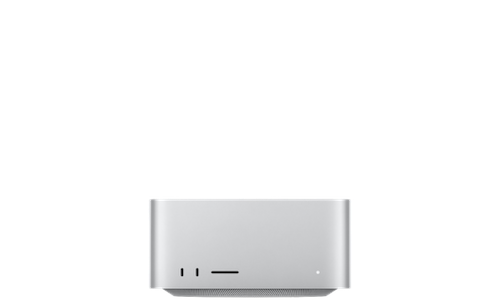


Tot 32-core CPU
Tot 80-core GPU
Tot 512 GB centraal geheugen
Tot 16 TB SSD-opslag
Mac mini
Vanaf € 669,-
Adviesprijs vanaf € 719,-
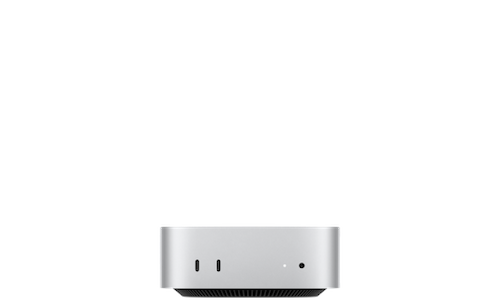


Tot 14-core CPU
Tot 20-core GPU
Tot 64 GB centraal geheugen
Tot 8 TB SSD-opslag
Mac Pro
Vanaf € 7.499,-
Adviesprijs vanaf € 8.399,-
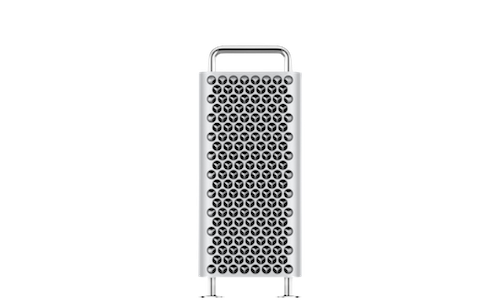

Tot 24-core CPU
Tot 76-core GPU
Tot 192 GB centraal geheugen
Tot 8 TB SSD-opslag
